MacBook のバッテリーの状態を確認する方法: 2 つの簡単な方法!
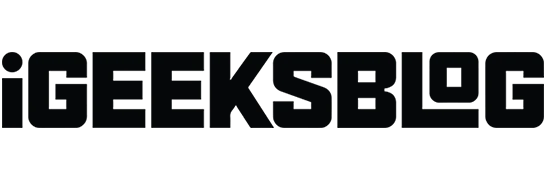
MacBook は信頼できる相棒であり、バッテリーの状態はスムーズな動作を維持するために非常に重要です。このブログでは、MacBook のバッテリーの状態をチェックする 2 つの簡単な方法を説明し、今後何年にもわたってデバイスを最大限に活用できるようにします。
macOS Sonoma および Ventura でバッテリーの状態を確認する方法
従来、この情報を推定するには 2 つの方法があります。
方法 1: システム設定を使用する
- Apple ロゴ () →システム設定をクリックします。
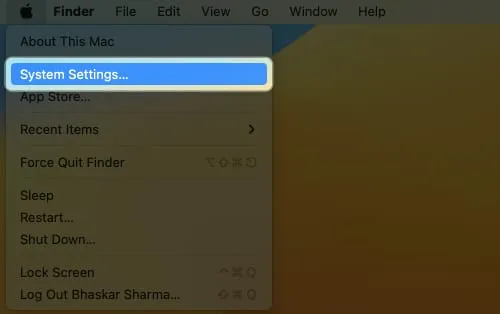
- メニューから「バッテリー」オプションに移動します。
- 「バッテリーの状態」の横にある情報アイコンをクリックします。
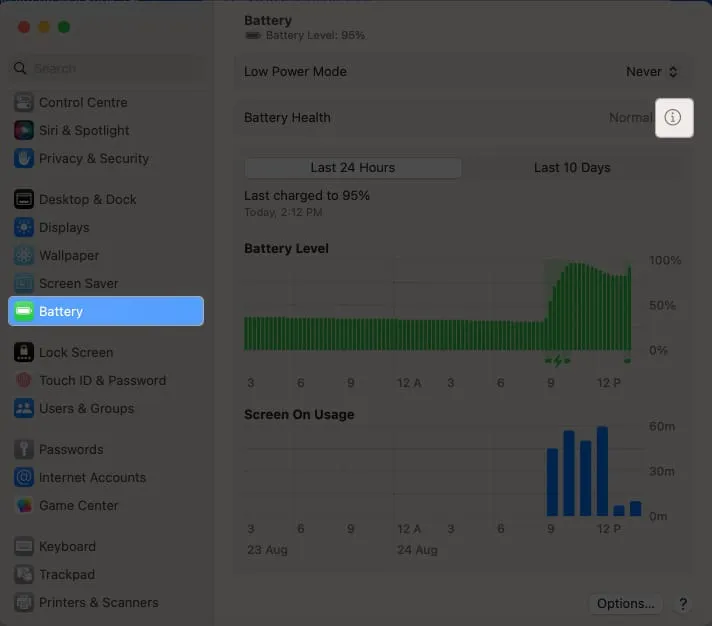
- ここでは、次の要因を監視できます。
- バッテリーの状態:バッテリーの有効性を促します。
- 最大容量:この測定値は、新品時と比較したバッテリーの現在の容量を示します。
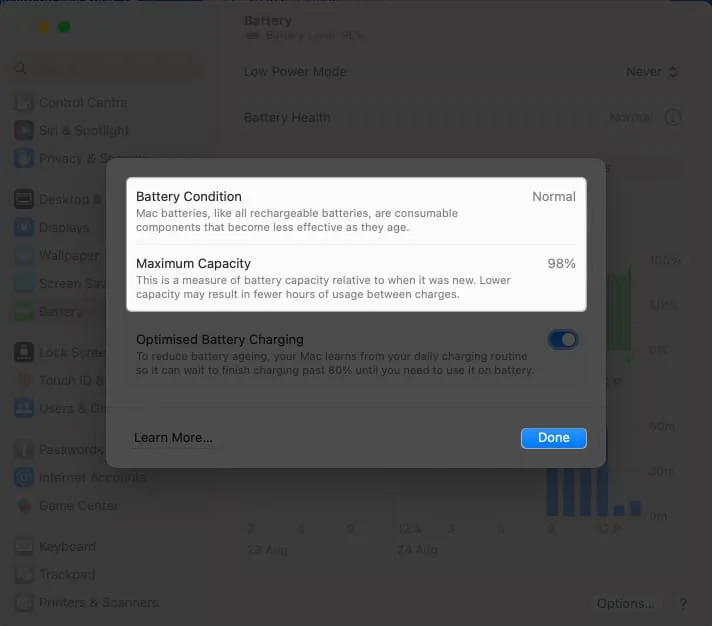
- MacBook の性能を向上させるために、最適化されたバッテリー充電機能を有効にすることをお勧めします。
- 「完了」を選択してインターフェースを終了します。
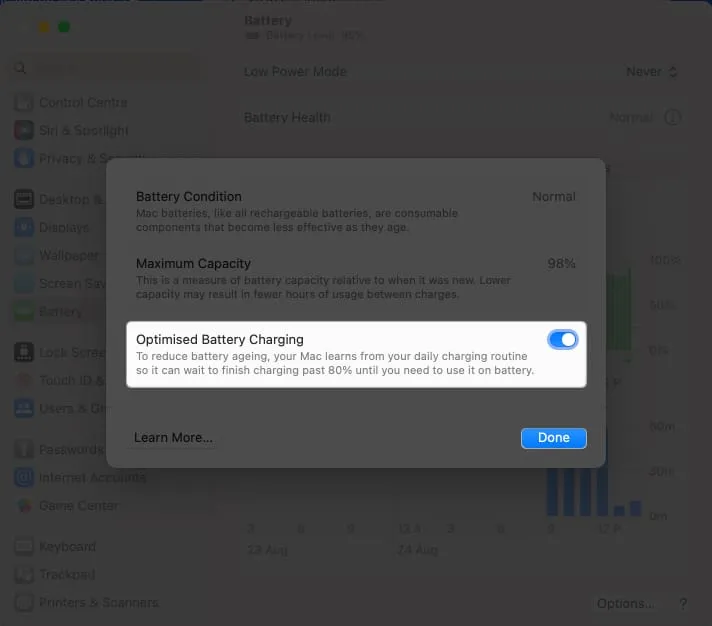
方法 2: システム情報経由
- Apple ロゴ ()をクリックします。
- Optionキーを押したままにして、 [システム情報]オプションを選択します。
- 「電源」メニューまで下にスクロールします。
- この例では、 「料金情報」カテゴリと「健康情報」カテゴリを見てください。
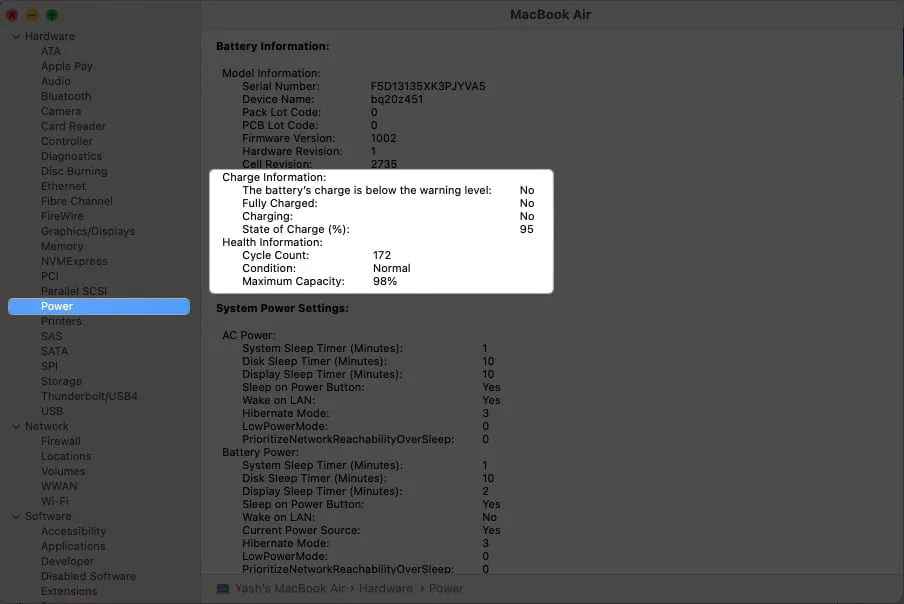
- デバイスで肯定的な結果が表示された場合は、インターフェイスを閉じます。
上記で概説した両方の基準を確認した後、MacBook のバッテリーの状態が損なわれていると思われる場合は、Apple サポートに問い合わせて広範なサポートを受ける必要があります。
ただし、包括的な解決策に関与したくない場合は、MacBook のバッテリーの状態を改善するための私たちの見解を以下に示します。
MacBook のバッテリーの状態を定期的に監視することの重要性
「どのようにして?」という質問には答えました。「なぜ?」を説明するいくつかの要因を探ってみましょう。。バッテリーはデバイスにとって持続可能な唯一の電源であり、時間の経過とともに劣化し、容量が低下する可能性があります。その結果、MacBook のバッテリーの状態を定期的に監視することで、
- 専門家は、MacBook のバッテリーの状態を常に把握することで、効率的に作業を計画し、重要な瞬間や重要なプレゼンテーション中に予期せぬシャットダウンを回避できます。
- これにより、個人は、重大な問題になる前に、古くなったバッテリーや故障したバッテリーを交換するなど、必要に応じて適切な措置を講じることができます。
- バッテリーの現在の状態を理解することは、効果的な電源管理戦略の実装と使用パターンの最適化に役立ち、バッテリーの寿命を維持しながら生産性を最大化できます。
特に頻繁に使用する場合は、数か月に一度 MacBook のバッテリーの状態をチェックすることをお勧めします。定期的なモニタリングは、時間の経過に伴う容量や状態の重大な変化を追跡するのに役立ちます。
よくある質問
サイクル数とは何ですか?なぜ重要ですか?
サイクル数とは、バッテリーの容量が減少するまでに実行できる完全な充電と放電のサイクル数を指します。サイクル数を監視すると、バッテリーの全体的な状態を測定し、残りの寿命を推定するのに役立ちます。
バッテリーの状態をチェックするにはサードパーティのアプリが必要ですか?
推奨されませんが、一連のサードパーティ アプリは、MacBook の現在のバッテリー状態を表示する機能に加えて、いくつかの追加機能を提供します。
できるうちに保存しておきましょう!
MacBook のバッテリーの状態に注意することは、長期的なパフォーマンスへの賢明な投資です。バッテリーの健康状態を定期的にチェックすることで、使用パターンや充電習慣について情報に基づいた決定を下すことができます。バッテリーが健全であれば、MacBook の寿命が延びるだけでなく、常に外出先でのライフスタイルに対応できる状態が保証されることを忘れないでください。
読んでくれてありがとう。下記のコメント欄にご意見を残してください。



コメントを残す